时间:2022-06-30 10:20:34 作者:沈文冰 来源:系统之家 1. 扫描二维码随时看资讯 2. 请使用手机浏览器访问: https://m.xitongzhijia.net/xtjc/20220630/246258.html 手机查看 评论 反馈
Win10电脑经常发出叮咚声音怎么关闭?初步猜测是有设备一直中断连接所导致的,用户最好是拔出有问题的设备,或者是把系统提示音给关了,系统之家小编下面来告诉大家如何将系统里的叮咚提示音给关闭掉。
1、右键点击屏幕左下角的开始按钮,选择设置菜单。

2、接下来在打开的设置窗口,点击个性化图标。
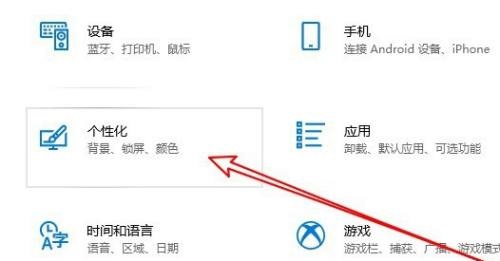
3、然后在个性化窗口点击左侧的主题菜单。

4、接下来在右侧窗口点击声音的图标。

5、这时会打开系统声音窗口,点击设备中断连接菜单。

6、然后点击声音下拉按钮,选择“无”就可以了。
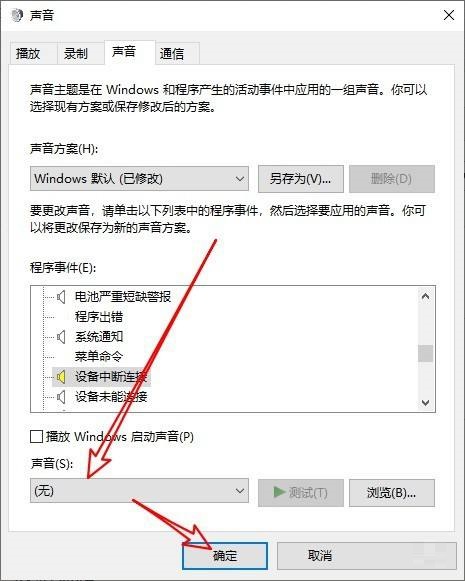
或者用户在上面将整个声音方案改成无声。
发表评论
共0条
评论就这些咯,让大家也知道你的独特见解
立即评论以上留言仅代表用户个人观点,不代表系统之家立场